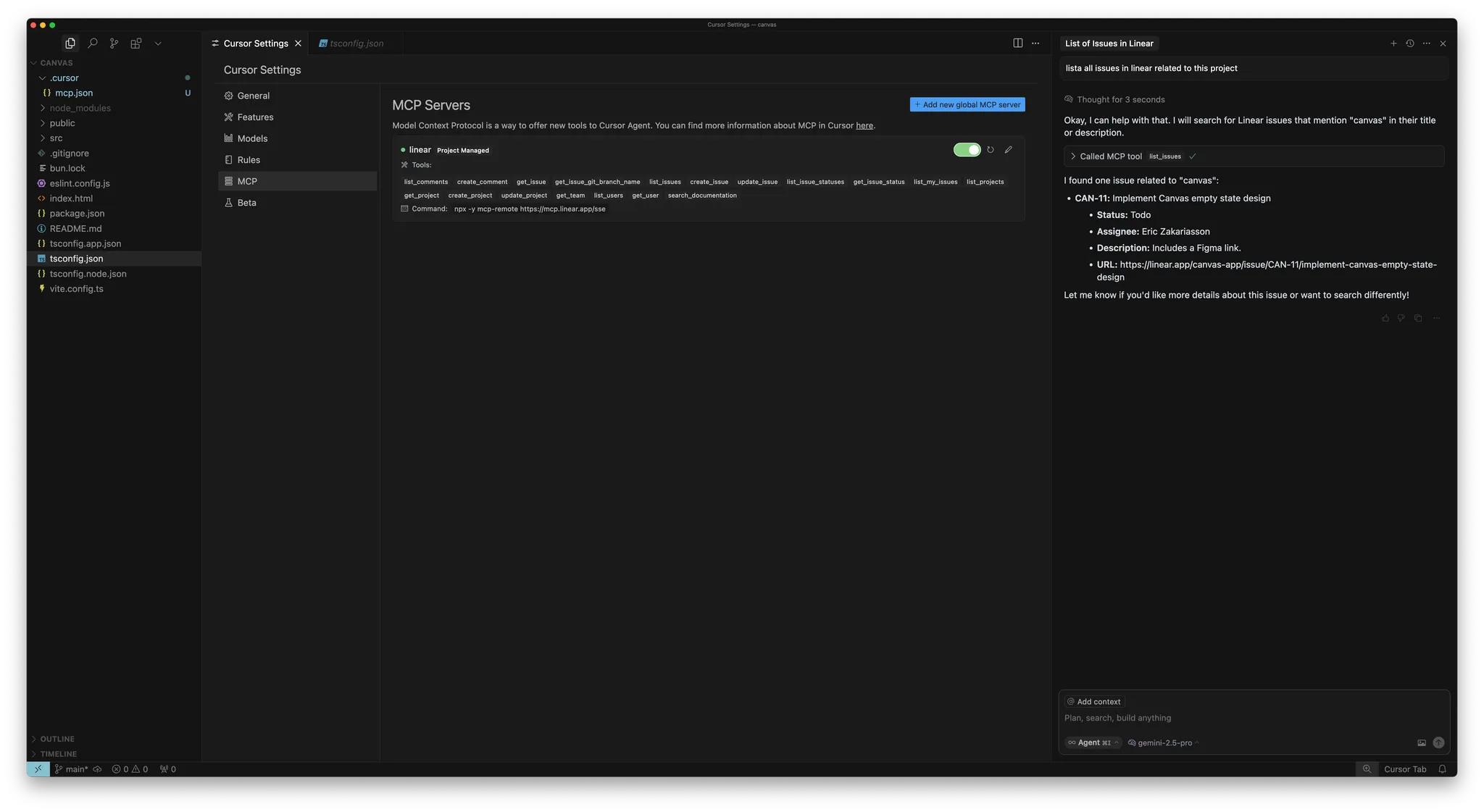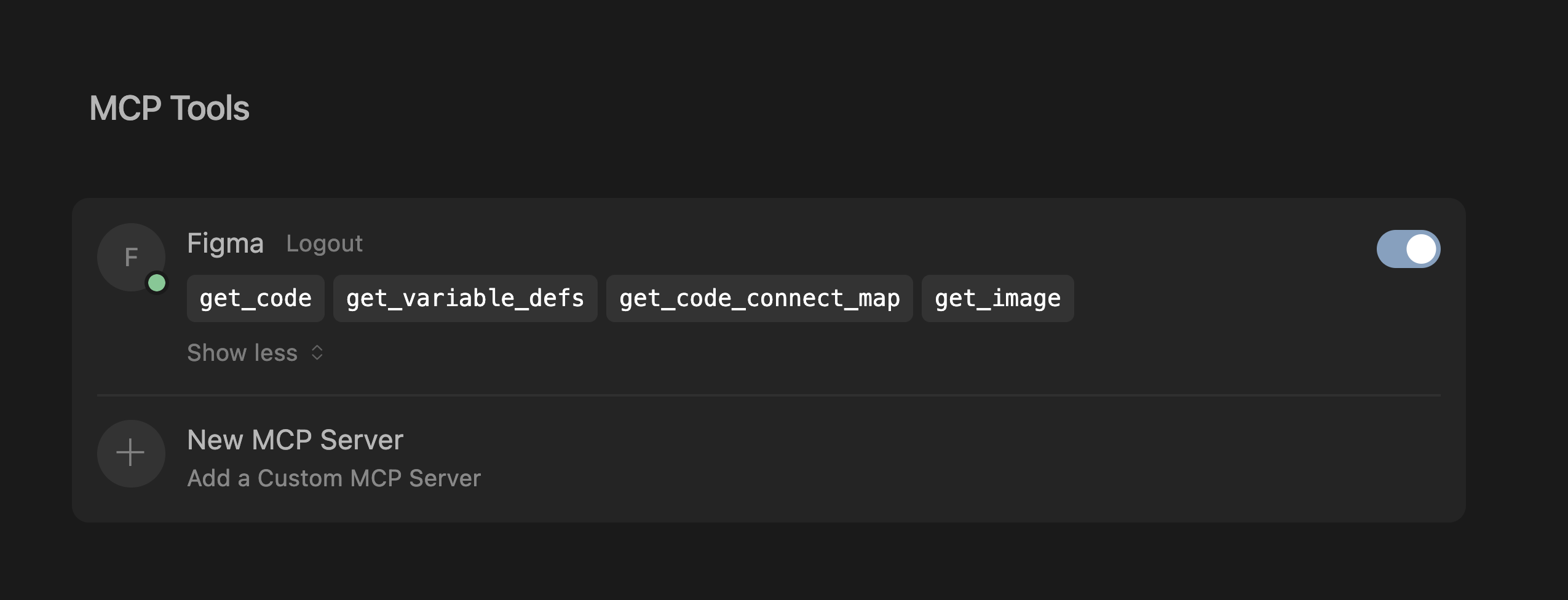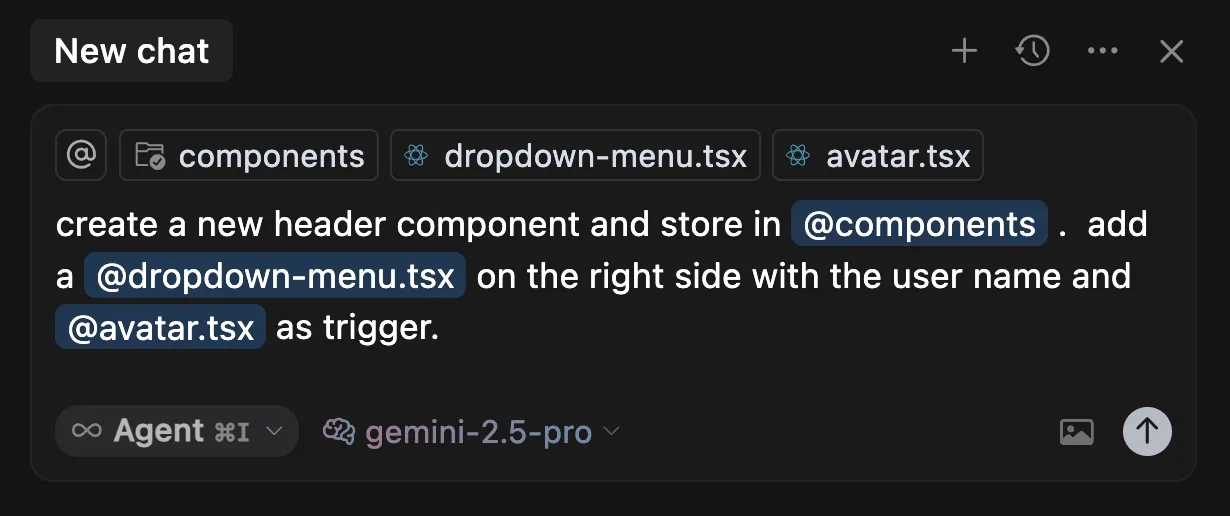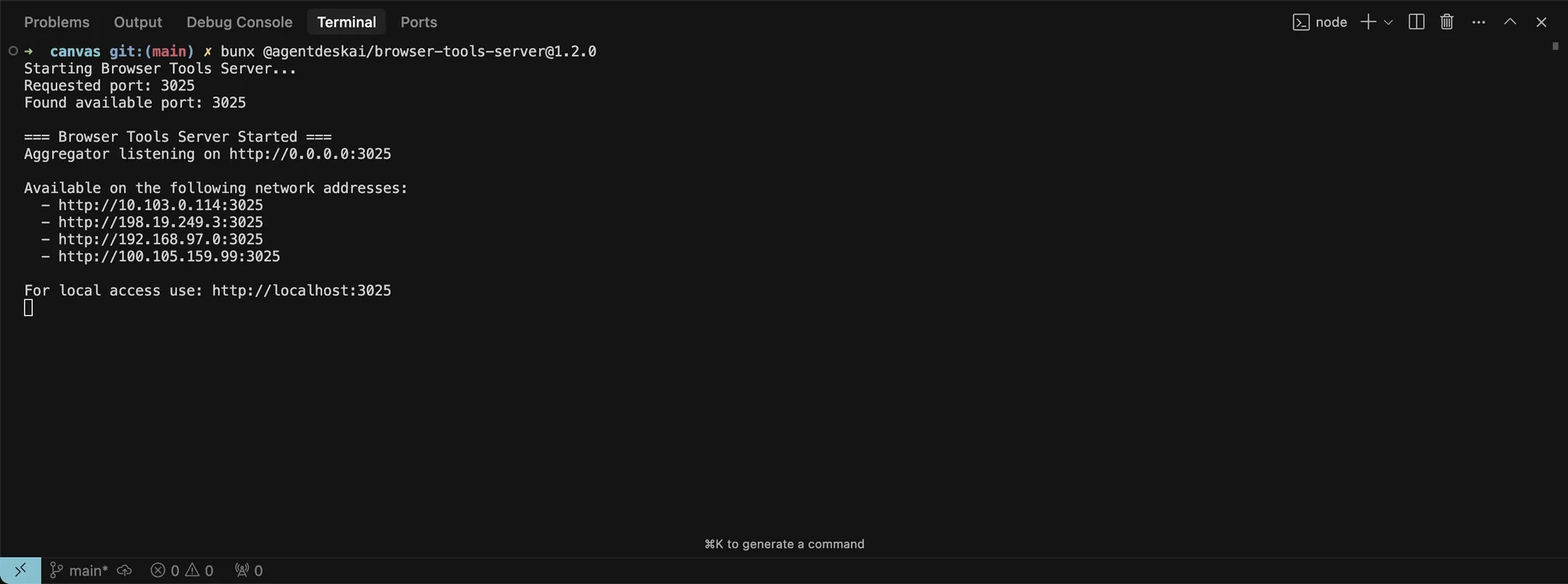Webentwicklung lebt von schnellen Iterationen und einem engen Feedback-Loop zwischen Cursor und externen Tools wie Figma oder dem Browser. Bei Cursor haben wir Workflows entwickelt, die diesen Loop weiter verkürzen. Klare Aufgabenabgrenzung, Wiederverwendung von Komponenten und der Einsatz von Designsystemen halten alles schnell und konsistent.
Dieser Guide zeigt dir, wie du Cursor für die Webentwicklung einrichtest und den Feedback-Loop weiter verkürzt.
Orchestrierung in Cursor starten
mcp.json hinzu:
{
"mcpServers": {
"Linear": {
"command": "npx",
"args": [
"-y",
"mcp-remote",
"https://mcp.linear.app/sse"
]
}
}
}
- Stell sicher, dass du Linear in den MCP-Einstellungen aktivierst
- Ein Webbrowser öffnet sich und du wirst aufgefordert, dich bei Linear zu authentifizieren
Aufgrund des aktuellen Stands von MCP kann die Einrichtung mehrere Versuche erfordern.
Wenn die Integration nicht funktioniert, versuch in den Cursor-Einstellungen den Server zu „reloaden“.
Linear in Cursor verwenden
alle Issues zu diesem Projekt auflisten
Hol dir deine Figma-Designs ins Projekt
mcp.json hinzufügen:
{
"mcpServers": {
"Figma": {
"url": "http://127.0.0.1:3845/sse"
}
}
}
Halte dein Code-Scaffolding konsistent
ui-components.mdc-Datei, mit der wir nach Möglichkeit die Wiederverwendung von Komponenten erzwingen:
---
description: Designs umsetzen und UI erstellen
---
- vorhandene UI-Komponenten aus `/src/components/ui` wiederverwenden. Das sind die Bausteine, mit denen wir arbeiten
- neue Komponenten erstellen, indem du UI-Komponenten orchestrierst, wenn es keine vorhandene gibt, die das Problem löst
- den Menschen fragen, wie er weiter vorgehen will, wenn Komponenten und Designs fehlen
Cursor Zugriff auf den Browser geben
Wir arbeiten daran, die native Integration in Cursor zu vereinfachen.
- Enge Feedback-Schleifen sind in der Webentwicklung entscheidend. Nutze Cursor zusammen mit Tools wie Figma, Linear und dem Browser, um schnell voranzukommen und im Flow zu bleiben.
- MCP-Server ermöglichen dir, externe Systeme direkt in Cursor zu integrieren, was Kontextwechsel reduziert und die Aufgabenausführung verbessert.
- Das Wiederverwenden von Komponenten und Designsystemen hilft dem Modell, saubereren, konsistenteren Code und Ergebnisse zu erzeugen.
- Klar formulierte, klar abgegrenzte Aufgaben führen zu besseren Ergebnissen. Sei bewusst darin, wie du promptest und worum du bittest.
- Wenn du keine guten Ergebnisse bekommst, versuch Folgendes anzupassen:
- Instructions: Nutze Regeln, Prompts und gib Zugriff auf mehr Kontext, z. B. mit MCP-Servern.
- Systems: Muster, Abstraktionen und Klarheit machen es dem Modell leichter, zu verstehen, zu helfen und autonomer zu arbeiten.
- Du kannst den Kontext des Modells erweitern, indem du Laufzeitinfos wie Console-Logs, Network-Requests und UI-Element-Daten einbeziehst.
- Nicht alles muss automatisiert werden. Wenn dein System zu komplex wird, greif auf gezielte Änderungen mit Tab und Inline Edit zurück.
- Cursor ist am stärksten, wenn es ein Co-Pilot ist, kein Autopilot. Nutze es, um deine eigene Entscheidungsfindung zu verbessern, nicht zu ersetzen.